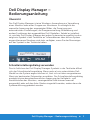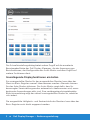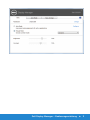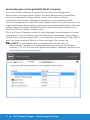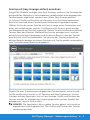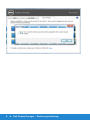Dell Display Manager – Bedienungsanleitung 1
Dell Display Manager –
Bedienungsanleitung
Übersicht
Der Dell Display Manager ist eine Windows-Anwendung zur Verwaltung
eines Monitors oder einer Gruppe von Monitoren. Er ermöglicht die
manuelle Anpassung des angezeigten Bildes, die Zuweisung von
automatischen Einstellungen, die Energieverwaltung, Bilddrehung und
andere Funktionen bei ausgewählten Dell-Modellen. Sobald er installiert
ist, wird der Dell Display Manager bei jedem Systemstart ausgeführt und er
zeigt sein Symbol in der Taskleiste an. Informationen über die am System
angeschlossenen Monitore sind stets verfügbar, wenn Sie das Mauszeiger
auf das Symbol in der Taskleiste halten.
C5517H
Schnelleinstellungsdialog verwenden
Durch Anklicken des Dell Display Manager-Symbols in der Taskleiste öffnet
sich der Schnelleinstellungsdialog. Wenn mehr als ein unterstütztes Dell-
Modell an das System angeschlossen ist, lässt sich mit dem vorgesehenen
Menü ein bestimmter Zielmonitor auswählen. Der Schnelleinstellungsdialog
ermöglicht eine benutzerfreundliche Anpassung der Helligkeits- und
Kontraststufen des Monitors; voreingestellte Modi können manuell
ausgewählt oder auf den Auto-Modus eingestellt werden, zudem kann die
Systemauflösung geändert werden.

2 Dell Display Manager – Bedienungsanleitung
Der Schnelleinstellungsdialog bietet zudem Zugriff auf die erweiterte
Benutzeroberfläche des Dell Display Managers, die der Anpassung von
Basisfunktionen, der Konfiguration des Auto-Modus und dem Zugriff auf
weitere Funktionen dient.
Grundlegende Displayfunktionen einstellen
Ein voreingestellter Modus für den ausgewählten Monitor kann über das
Menü im Basis-Register manuell übernommen werden. Alternativ können
Sie den Auto-Modus aktivieren. Der Auto-Modus sorgt dafür, dass Ihr
bevorzugter Voreinstellungsmodus automatisch übernommen wird, wenn
bestimmte Anwendungen aktiv sind. Eine vorübergehend eingeblendete
Bildschirmmeldung zeigt den aktuell voreingestellten Modus an, sobald er
sich ändert.
Die ausgewählte Helligkeits- und Kontraststufe des Monitors kann über das
Basis-Register auch direkt angepasst werden.

Dell Display Manager – Bedienungsanleitung 3

4 Dell Display Manager – Bedienungsanleitung
Anwendungen voreingestellte Modi zuweisen
Das Auto-Modus-Register ermöglicht Ihnen die Verbindung eines
bestimmten voreingestellten Modus mit einer bestimmten Anwendung
und ihre automatische Übernahme. Ist der Auto-Modus aktiviert,
schaltet der Dell Display Manager automatisch zum entsprechenden
Voreinstellungsmodus, sobald die verknüpfte Anwendung aktiviert wird. Der
einer bestimmten Anwendung zugewiesene voreingestellte Modus kann bei
jedem angeschlossenen Monitor identisch oder von einem Monitor zum
nächsten Monitor unterschiedlich sein.
Der Dell Display Manager wurde für viele gängige Anwendungen im voraus
konfiguriert. Um der Zuweisungsliste eine neue Anwendung hinzuzufügen,
ziehen Sie die Anwendung einfach vom Desktop, dem Windows Start-Menü
oder von einer anderen Stelle zur Liste und legen Sie sie dort ab.
HINWEIS: Zuweisungen des voreingestellten Modus, die auf
Batchdateien, Skripte und Ladeprogramme sowie nicht ausführbare
Dateien, z. B. ZIP-Archive oder gepackte Dateien, abzielen, werden nicht
unterstützt und sind unwirksam.

Dell Display Manager – Bedienungsanleitung 5
Fenster mit Easy Arrange einfach anordnen
Einige Dell-Modelle verfügen über Easy Arrange, wodurch der Desktop des
ausgewählten Monitors in verschiedenen vordefinierten oder angepassten
Fensterlayouts organisiert werden kann. Wenn Easy Arrange aktiviert
ist, können Größe und Position von Fenstern zum Ausfüllen bestimmter
Bereiche innerhalb eines Fensterlayouts automatisch geändert werden.
Wählen Sie für die ersten Schritte mit Easy Arrange einen Zielmonitor und
eines der vordefinierten Layouts. Die Bereiche für dieses Layout werden
vorübergehend am Monitor angezeigt. Ziehen Sie anschließend ein offenes
Fenster über den Monitor. Während das Fenster gezogen wird, wird das
aktuelle Fensterlayout angezeigt und ein aktiver Bereich, den das Fenster
passiert wird, wird hervorgehoben. Sie können das Fenster jederzeit im
aktiven Bereich ablegen und seine Position und Größe werden automatisch
zum Ausfüllen dieses Bereichs angepasst.
Passen Sie zum Erstellen eines angepassten Fensterlayouts zunächst die
Größe und Position von bis zu 10 Fenstern auf dem Desktop an; klicken
Sie dann auf den Speichern-Link in Easy Arrange. Größe und Position der
Fenster werden als angepasstes Layout gespeichert und das Symbol des
angepassten Layouts wird erstellt.
HINWEIS: Die Applikation, die zu jedem Fenster gehört, wird nicht im
angepassten Layout gespeichert. Nur Größe und Position der Fenster
werden gespeichert.

6 Dell Display Manager – Bedienungsanleitung
-
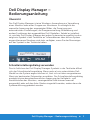 1
1
-
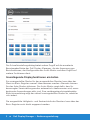 2
2
-
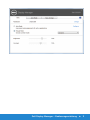 3
3
-
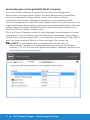 4
4
-
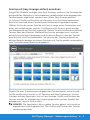 5
5
-
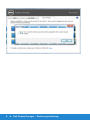 6
6